1、首先,来看一下快速访问工具栏,此项位于Excel的左上角。默认下有保存,撤消,恢复三个按钮,可以点击右侧的自定义快速访问工具栏按钮添加其它按钮。

2、接下来看功能选项卡,位于快速访问工具栏下方。有文件、开始、插入、页面布局、公式、数据、审阅、视图共8个功能选项卡。
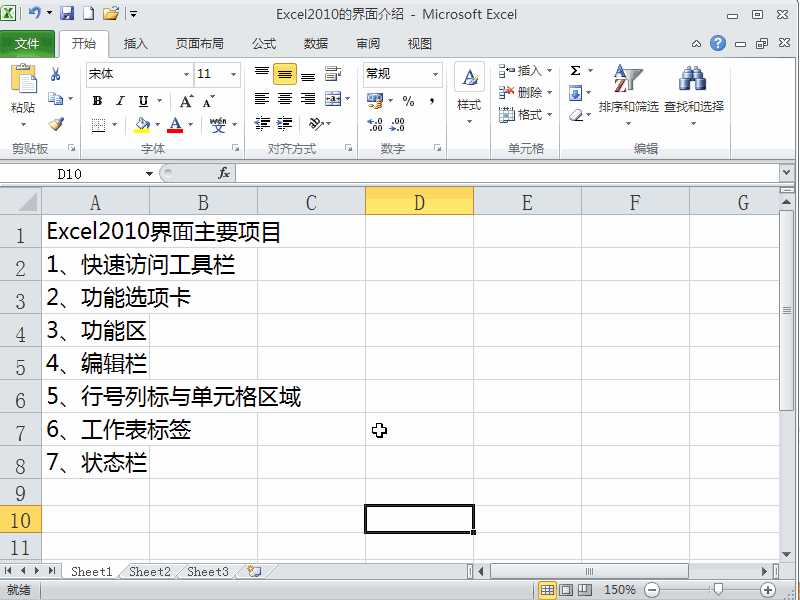
3、然后是功能区,位于功能选项卡下方。当点击上方的选项卡就会出现相应的功能区。如点击开始,显示相应的功能区有剪贴板、字体、对齐方式、数字、样式、单元格和编辑。
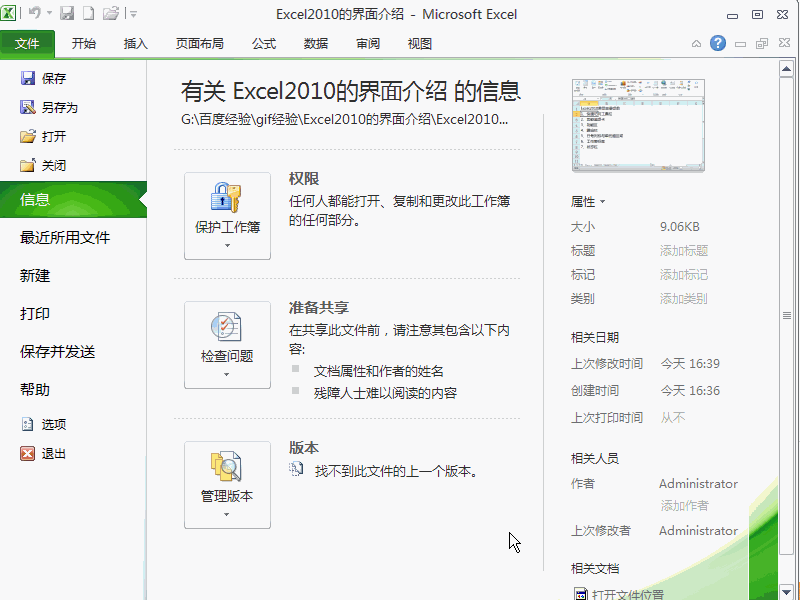
4、接下来是编辑栏,这个跟Excel2003相同。编辑栏的左侧是名称框,往右依次是取消,确定插入,插入函数,和编辑框。
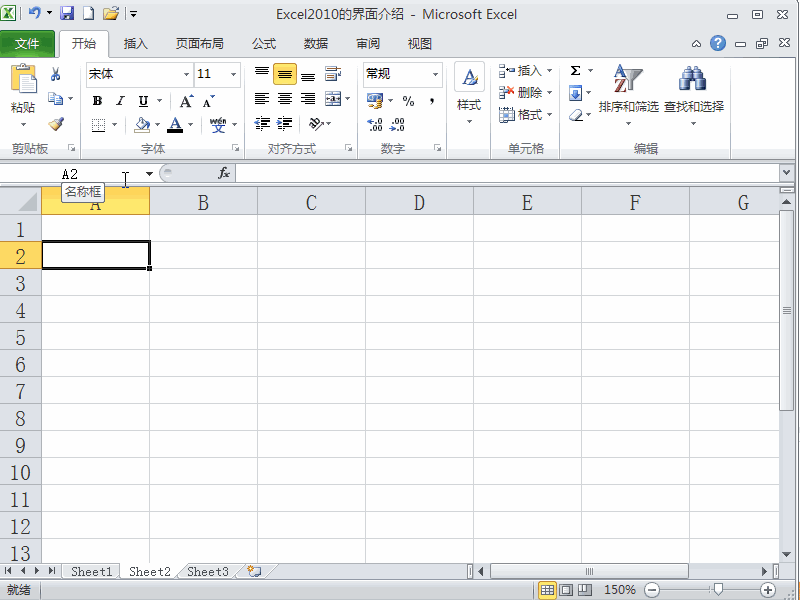
5、再接下来是行号列标与单元格区域。这个也跟Excel2003相同了。点击行号可以选择整行,选择列标可以选择整列,点击行号列标交叉位置则选中整个表格。
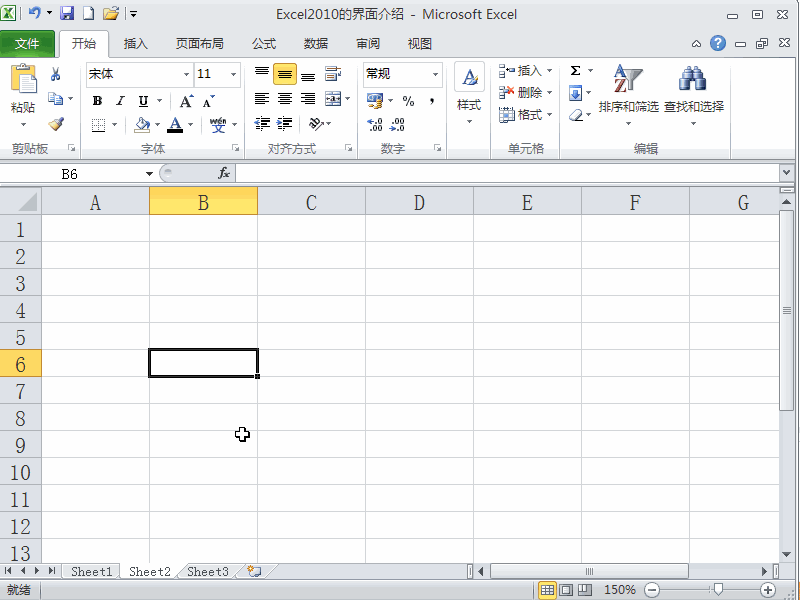
6、再往下是工作表标签名,默认情况下有3张工作表,分别命名sheet1、sheet2、sheet3,在sheet3后面是插入工作表按钮,点击立刻插入一张新表。再往右是水平滚动条,表格右侧是垂直滚动条。
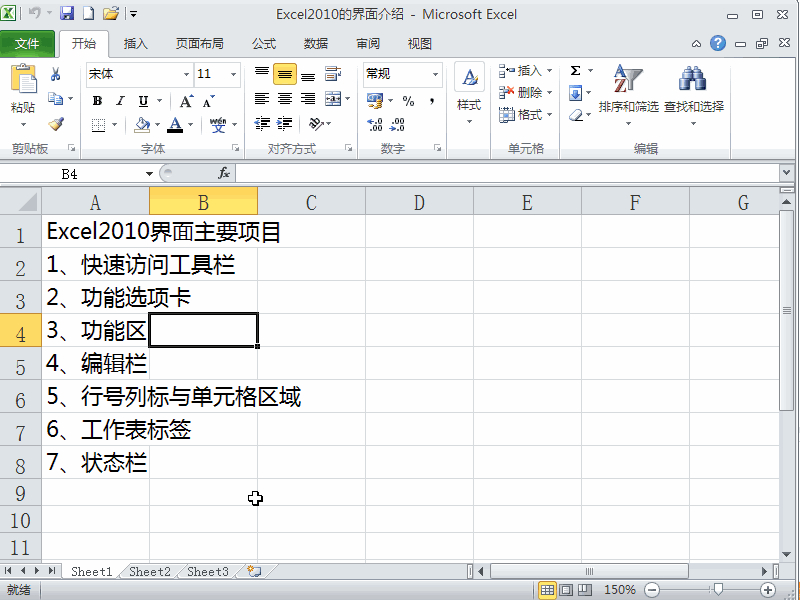
7、最底下是状态栏,当在选中单元格数据时,状态栏会显示相应的信息,比如平均值,计数,求和。状态栏右侧是常用的视图功能,有普通、页面布局,分页预览、缩放比例设置。

